Una de las funcionalidades que incorpora VisualCron es la de escanear documento cloud.
Si conectamos VisualCron con este servicio cloud nos permitirá una vez estén los datos extraídos realizar todo tipo de automatizaciones con los mismos.
VisualCron: Escanear documento cloud: Funcionamiento
1. VisualCron detecta y lee un archivo entrante.
2. VisualCron sube este archivo (con configuraciones para escanear) al servicio cloud seleccionado
3. El servicio cloud extrae el campo y devuelve el resultado a VisualCron
4. VisualCron almacena estos valores de campo como variables a las que a posterior de puede acceder.
VisualCron: Escanear documento cloud: Configuración en Azure
En el portal de Azure, buscamos por: "Form Recognizer"
Una vez allí, pulsamos sobre: "Create":
Una vez generado el recurso, deberemos ir al apartado: "Keys and Endpoint" y allí encontraremos los datos para indicar a VisualCron la conexión.
Una vez disponemos del recurso creado en Azure, podemos conectar nuestro VisualCron al recurso de Azure.
Para ello, deberemos configurar una conexión utilizando el apartado: "Connections"
Dentro de: "Connections", pulsaremos sobre: "Add" y seleccionaremos "Azure":
Aquí, indicaremos:
En la pestaña: "Common settings"
Indicaremos como tipo de conexión: "Form Recognizer".
En la pestaña: "Connection settings"
Indicaremos el "Endpoint" y la "Key" obtenidas en el apartado anterior de configuración de Azure:
Una vez realizada esta configuración, si volvemos al apartado: "Common settings", veremos un botón de: "Test" con el que podemos probar la conexión:
VisualCron: Escanear documento cloud: Configuración en VisualCron - Tarea
Una vez tenemos conectado VisualCron con Azure, podemos utilizar la funcionalidad de escanear documento cloud cuando nos dirigimos a crear un job y nos situamos en el apartado: "Tasks", allí encontraremos el apartado: "Scan document (cloud)".
Aquí podremos ver multitud de opciones que podemos utilizar:
Cualquier duda, podéis comentar el post.


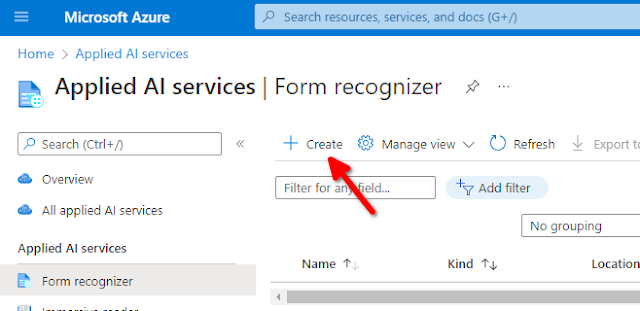

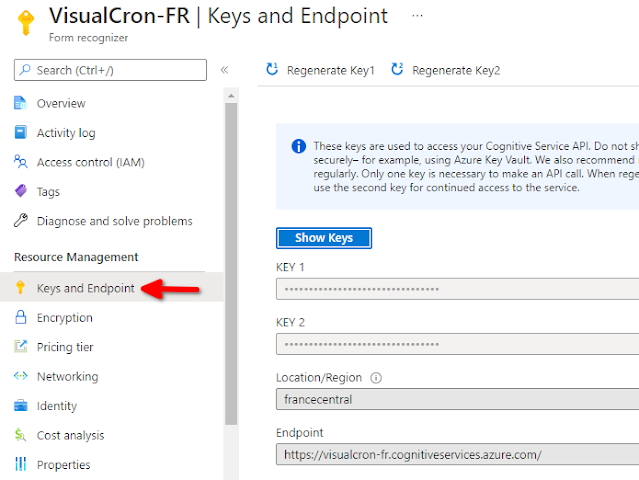

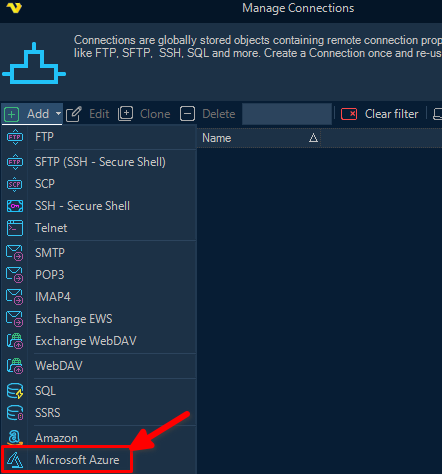
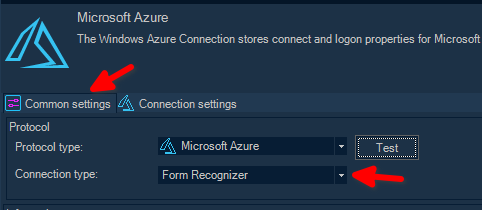


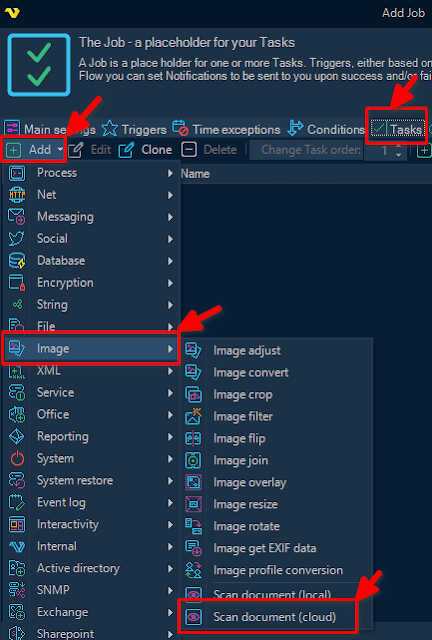

No hay comentarios:
Publicar un comentario